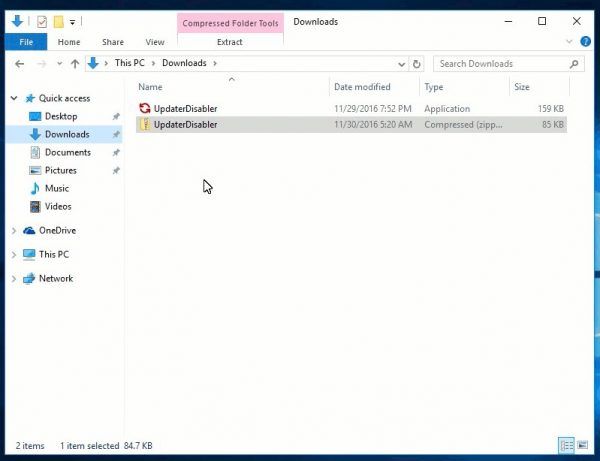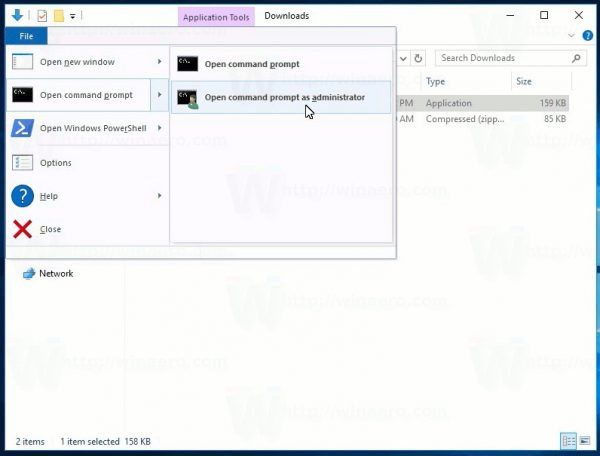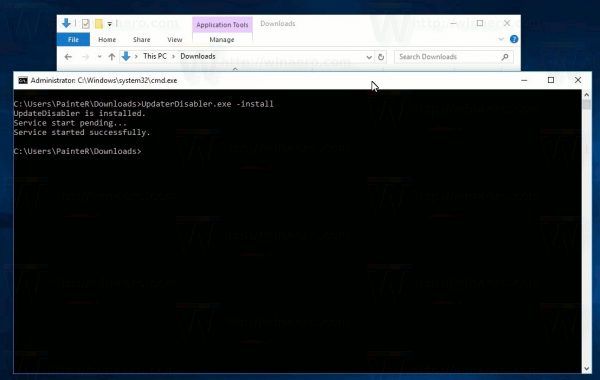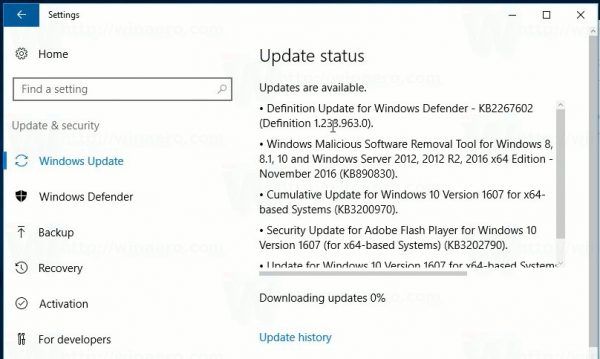Windows 10 เป็นที่รู้จักกันดีสำหรับการอัปเดตแบบบังคับและช่วงเวลาที่ไม่เหมาะสมอย่างยิ่งในการดาวน์โหลดติดตั้งและรีสตาร์ทพีซีของคุณ เฉพาะระบบปฏิบัติการ Windows 10 รุ่น Enterpprise เท่านั้นที่มีความสามารถในการควบคุมวิธีการจัดส่งและติดตั้งการอัปเดต รุ่น Home และ Windows 10 รุ่น Pro ถูกล็อกเพื่อรับการอัปเดตเมื่อใดก็ตามที่ Microsoft ตัดสินใจที่จะผลักดันออก ผู้ใช้จำนวนมากไม่พอใจกับพฤติกรรมนี้ นั่นคือวิธีที่ Windows 10 Update Disabler ถือกำเนิดขึ้น
การโฆษณา
Windows 10 Update Disabler สร้างขึ้นโดย PainteR ซึ่งเป็นผู้เขียนอื่น ๆ อีกมากมาย ธีมที่น่าประทับใจ และแอพต่างๆรวมถึงแอพโปรดของฉัน Universal Watermark Disabler . Windows 10 Update Disabler เป็นเครื่องมือพิเศษเพื่อหลีกเลี่ยงการอัปเดต Windows 10
Windows 10 Update Disabler คืออะไร
Windows Update Disabler เป็นเพียงบริการที่ทำงานในเบื้องหลังและยุติความพยายามโดย Windows Update ในการติดตั้งสิ่งใด ๆ แตกต่างจากเครื่องมืออื่น ๆ คือโปร่งใสมากและไม่จำเป็นต้องกำหนดค่า

ตามที่ผู้เขียนกล่าวว่ามันไม่ได้ขึ้นอยู่กับค่า Windows Registry เนื่องจาก Windows สามารถเขียนทับได้ตลอดเวลาโดยที่คุณไม่ทราบหรือยินยอม แต่จะใช้การเรียกระบบที่ไม่มีเอกสารเพื่อตรวจสอบสถานะปัจจุบันของ Windows Update และพยายามยุติทันที เมื่อเริ่มต้นแล้วยังปิดใช้งานงานตามกำหนดเวลาทั้งหมดที่เกี่ยวข้องกับ Windows Update รวมถึงงานที่รีสตาร์ทพีซีของคุณโดยอัตโนมัติในขณะที่คุณกำลังอยู่ในช่วงสำคัญ

ดูวิดีโอต่อไปนี้เพื่อดูการทำงานของแอป:
คุณสามารถสมัครสมาชิกช่อง YouTube ของเรา ที่นี่ .
วิธีดาวน์โหลดอัลบั้มจาก google photos
นี่คือวิธีใช้แอพหากคุณตัดสินใจที่จะให้โอกาส
ก่อนดำเนินการต่อ: ผู้เขียนอ้างว่าเขาพัฒนาแอปสำหรับตัวเขาเองเพื่อปกป้องพีซีของเขาจากการอัปเดตที่ไม่ต้องการ คุณอาจไม่เห็นด้วยกับเขาและวิสัยทัศน์ของเขาเกี่ยวกับปัญหา เขาไม่ได้ทดสอบอย่างกว้างขวาง ฉันตรวจสอบเครื่องมือในเครื่องเสมือนของฉันแล้วและไม่พบปัญหาใด ๆ มันทำในสิ่งที่อ้างว่าทำ
วิธีการติดตั้ง Windows 10 Update Disabler
- ดาวน์โหลดแอป Windows Update Disabler จากที่นี่:
ดาวน์โหลด Windows 10 Update Disabler
- คลายไฟล์ UpdaterDisabler.exe ไปยังโฟลเดอร์ที่คุณต้องการ EXE ของเครื่องมือนี้จะทำงานจากโฟลเดอร์นี้
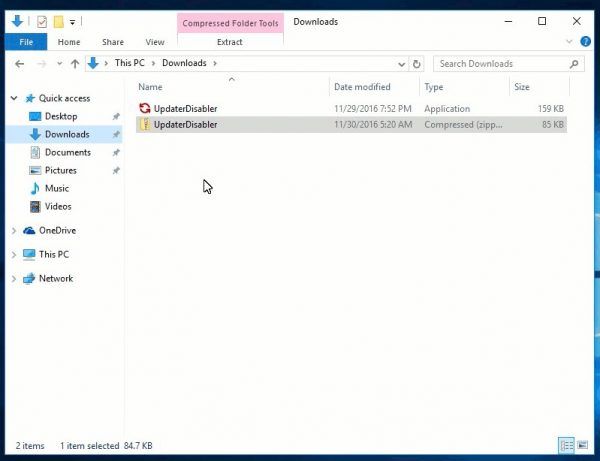
- เปิดพรอมต์คำสั่งในโฟลเดอร์นั้น เคล็ดลับ: ดูบทความ วิธีเปิดพรอมต์คำสั่งที่ยกระดับใน Windows 10 .
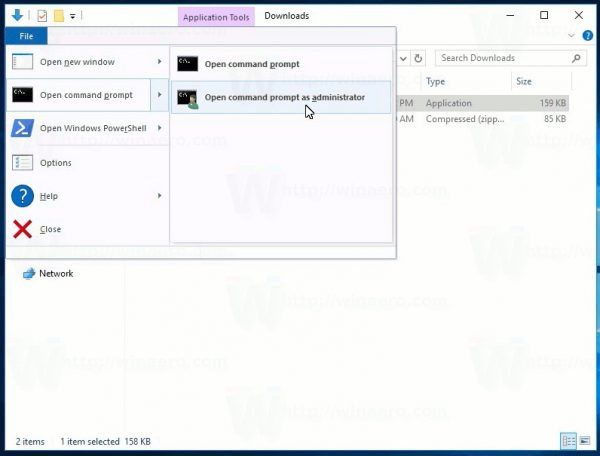
- พิมพ์หรือคัดลอกวางคำสั่งต่อไปนี้ที่พรอมต์คำสั่งในโฟลเดอร์นี้:
UpdaterDisabler - ติดตั้ง
การดำเนินการนี้จะติดตั้งบริการและเปิดใช้งานทันที
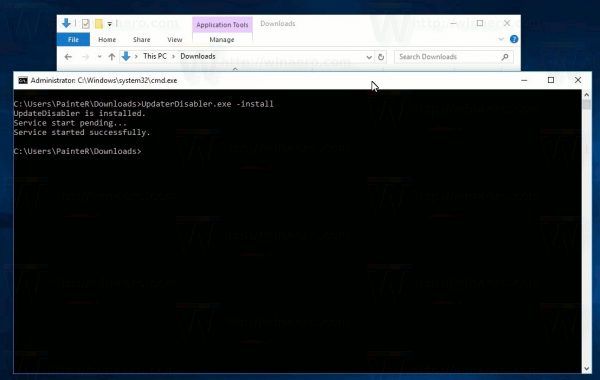
วิธีถอนการติดตั้ง Windows 10 Update Disabler
- เปิดพรอมต์คำสั่งในโฟลเดอร์ที่คุณเป็น UpdaterDisabler.exe ดูบทความ วิธีเปิดพรอมต์คำสั่งที่ยกระดับใน Windows 10 .
- พิมพ์หรือคัดลอกวางคำสั่งต่อไปนี้ที่พรอมต์คำสั่งในโฟลเดอร์นี้:
UpdaterDisabler - ลบ
การดำเนินการนี้จะถอนการติดตั้งบริการและปิดใช้งาน
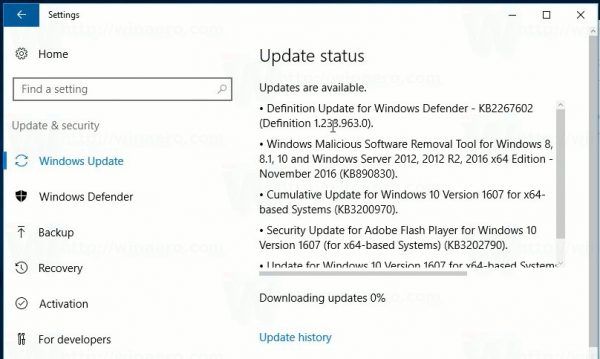
เป็นเรื่องน่าเสียดายที่เราต้องใช้แอปของบุคคลที่สามเพื่อหยุด Windows 10 จากการดาวน์โหลดการอัปเดต ตัวเลือกนี้ควรพร้อมใช้งานนอกกรอบ